
FaceTime est un produit de téléphonie vidéo développé par Apple et il est disponible pour les systèmes d’exploitation comme iOS 4 et versions ultérieures et Mac OS X 10.6.6 et versions ultérieures. Nous n’avons pas besoin d’expliquer FaceTime car c’est l’un des outils les plus utilisés pour les appels audio et vidéo sur Mac et c’est l’application macOS par défaut, donc les utilisateurs ne sont pas autorisés à le supprimer mais oui, ils peuvent le désactiver. L’une des principales raisons de sa popularité est qu’il permet la synchronisation avec tous vos appareils Apple. Cela signifie que si vous l’utilisez sur Mac et que vous passez à l’iPhone, vous pouvez également participer à l’appel, ce qui signifie simplement que si vous passez un appel sur votre iPhone, il sera enregistré sur votre Mac et les appels récents seront stockés dans votre L’historique FaceTime et sera reflété sur tous les appareils Mac connectés.
Une requête très courante que les utilisateurs de FaceTime posent souvent concerne la suppression des journaux d’appels sur FaceTime. Est-ce possible sur les appareils Mac ou iOS et quelles sont les étapes simples pour le faire. Donc, dans ce blog particulier, nous discuterons de la façon de supprimer tous les appels FaceTime sur Mac ou Macbook Air et de vérifier l’historique des appels FaceTime sur mac. La suppression des journaux d’appels FaceTime est assez simple et doit être effectuée à intervalles réguliers. Comme mentionné précédemment, il se synchronise sur tous les appareils et si vous êtes un utilisateur régulier de FaceTime, il est recommandé de supprimer les journaux d’appels pour deux raisons principales. L’un est bien sûr dû à la consommation d’espace mémoire tandis que l’autre risque de confidentialité qu’une faille dans l’historique des appels pourrait apporter. Si vous cherchez un guide pour effacer ou vérifier/afficher tous vos appels FaceTime sur Mac, alors vous êtes au bon endroit, continuez à lire le blog jusqu’à la fin.
Comment vérifier/afficher l’historique des appels FaceTime sur Mac ?
Ainsi, vous pouvez facilement afficher ou vérifier l’historique FaceTime sur d’autres appareils Apple qui sont synchronisés jusqu’à ce que tous les appareils soient connectés au même compte iCloud.
Sur les appareils Mac OS X tels que Macbook Air, suivez les étapes ci-dessous pour vérifier l’historique des appels FaceTime :
- Ouvrez FaceTime sur votre appareil Mac (Remarque : si vous ne parvenez pas à trouver l’application sur les documents Mac, vous devez ouvrir le dossier Application, puis saisir “FaceTime” sous la barre de recherche
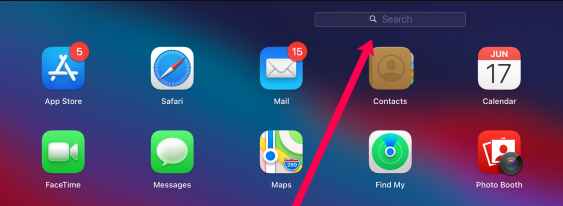
- L’historique de vos applications apparaîtra dans la liste sur le côté gauche
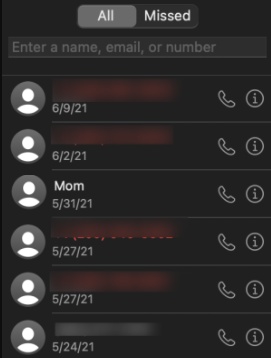
Comment supprimer tous les appels FaceTime sur Mac ou Comment supprimer le journal des appels FaceTime sur Macbook Air ?
Vous pouvez suivre les étapes ci-dessous pour supprimer l’historique FaceTime sur Mac :
- Utilisez le Finder pour rechercher l’application FaceTime> puis lancez l’application
- Tapez sur Tous/Manqués>Sélectionner l’appel à effacer >Ctrl+clic
- Après cela, sélectionnez Supprimer pour l’effacer des journaux d’appels récents. Remarque : cela ne supprimera qu’un seul appel.
- Pour supprimer les appels récents, vous devez sélectionner Supprimer tout> cette action supprimera tous les appels récents dans le volet Tous et Manqués
- Les étapes mentionnées ci-dessus supprimeront l’historique FaceTime sur Mac
Quel est le besoin de supprimer l’historique des appels sur Mac ?
Comme FaceTime se synchronise sur tous les appareils, il est tout à fait obligatoire de supprimer les journaux d’appels pour éviter les risques de confidentialité et sans oublier de récupérer de l’espace de stockage et d’améliorer les performances de l’application ainsi que de l’appareil. Bien qu’il s’agisse d’une application intégrée de Mac, vous ne pouvez donc pas la désinstaller pour vous débarrasser des appels, mais oui, vous avez la possibilité de la désactiver / de l’éteindre. Donc, si vous souhaitez vraiment désactiver l’application pour une raison quelconque, vous pouvez suivre les instructions ci-dessous :
- Lancez d’abord l’application
- Appuyez sur le menu FaceTime> sélectionnez Préférences
- Sélectionnez Paramètres> Décochez activer ce compte
- Remarque : Si vous souhaitez passer des appels sur FaceTime mais que vous ne voulez pas d’appels entrants sur votre application, il vous suffit de décocher les cases sous “Vous êtes souvent contacté pour FaceTime à” et de le laisser activé.
C’est tout sur la façon de supprimer tous les appels FaceTime sur Mac, comment supprimer le journal des appels FaceTime sur Macbook Air, comment vérifier l’historique des appels FaceTime sur Mac. J’espère que le message vous a été utile et qu’il résout toutes vos questions concernant l’affichage/la suppression des journaux d’appels sur Mac.
En dehors de cela, n’hésitez pas à nous écrire sur notre page Facebook et Twitter si vous avez des questions ou des préoccupations à ce sujet. Merci pour votre temps précieux. Passe une bonne journée.